Thủ thuật
Tự tay vẽ đường nét đứt xung quanh vật thể trong ảnh bằng PicsArt
Bạn đã bao giờ thử tạo đường nét đứt xung quanh thân hình người, cho đồ vật hoặc bất cứ một vật thể nào đó trên một bức ảnh tải về hoặc có sẵn trong thư viện ảnh chưa? Nếu chưa thì hãy dùng chút ít thời gian cá nhân của mình cùng ứng dụng Mobile tiếp tục tham khảo bài viết hướng dẫn tự tay vẽ đường nét đứt xung quanh vật thể trong ảnh bằng PicsArt dưới đây nhé!
Hiện nay việc tạo đường nét đứt cho 1 bức ảnh trên di động không đòi hỏi quá nhiều kỹ thuật Photoshop như trước đây nên chắc chắn ai cũng có thể thực hiện được dễ dàng. Những nét đứt khiến cho vật thể đó nổi hơn trong bức ảnh, dễ dàng trở thành tâm điểm của bức ảnh.
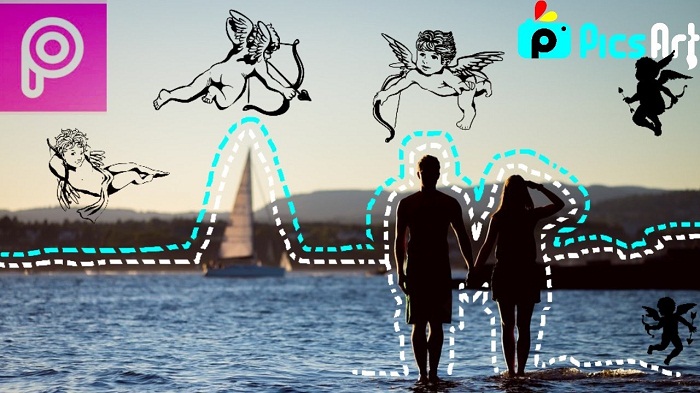
- Công thức chỉnh sửa VSCO màu hồng chọn lọc đẹp nhất
- 12 thủ thuật giúp bạn tận dụng hết công năng của Instagram
Tóm tắt nội dung
Tự tay vẽ đường nét đứt xung quanh vật thể trong ảnh bằng PicsArt
Ứng dụng chỉnh sửa ảnh PicsArt chính là công cụ giúp bạn “biến” những điều “không thể” thành “có thể”. Tuy nhiên các bạn cũng cần lưu ý rằng để tô những nét đứt màu mè bằng tay theo cách thủ công thì cần phải update hoặc tải phiên bản PicsArt mới nhất về máy.
Các bước vẽ đường nét đứt bao quanh bằng ứng dụng PicsArt
Bước 1: Mở bức ảnh mà bạn muốn chỉnh sửa. Sau đó bạn hãy nhấn vào biểu tượng hình cái bút.

Bước 2: Chọn Brush => chỉnh sửa Size của Brush.
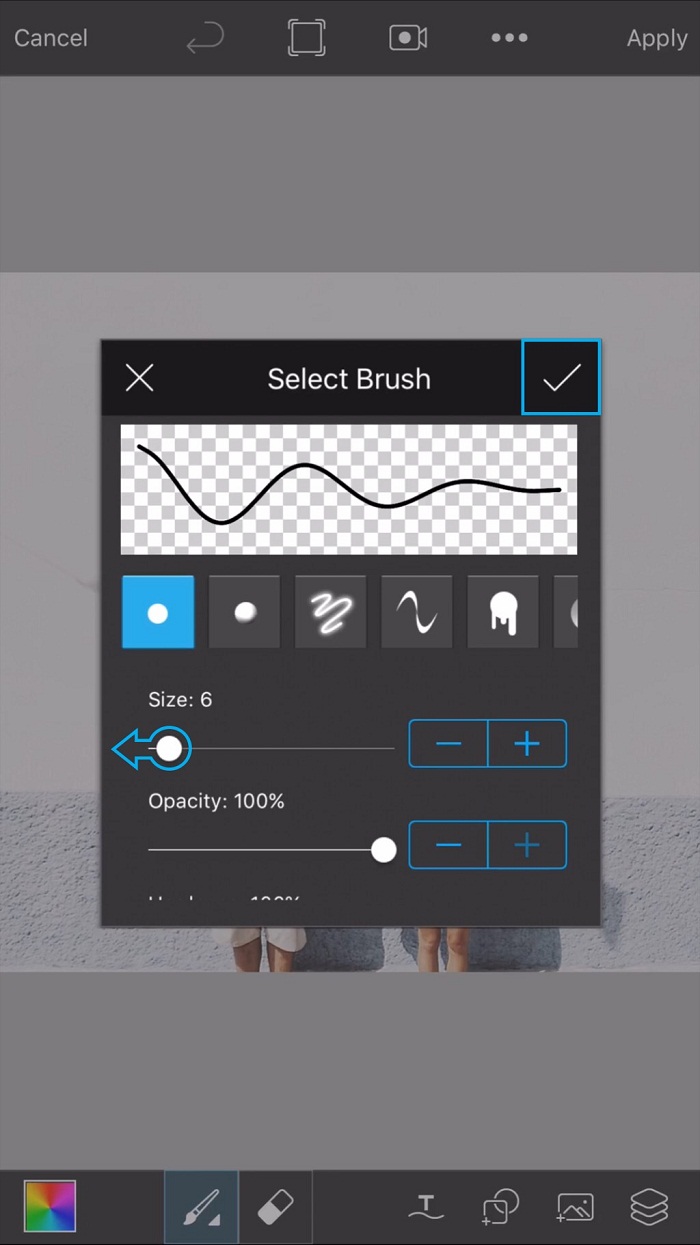
Bước 3: Nhấn vào ô vuông sặc sỡ ở góc dưới cùng của màn hình để mở mục chọn màu.
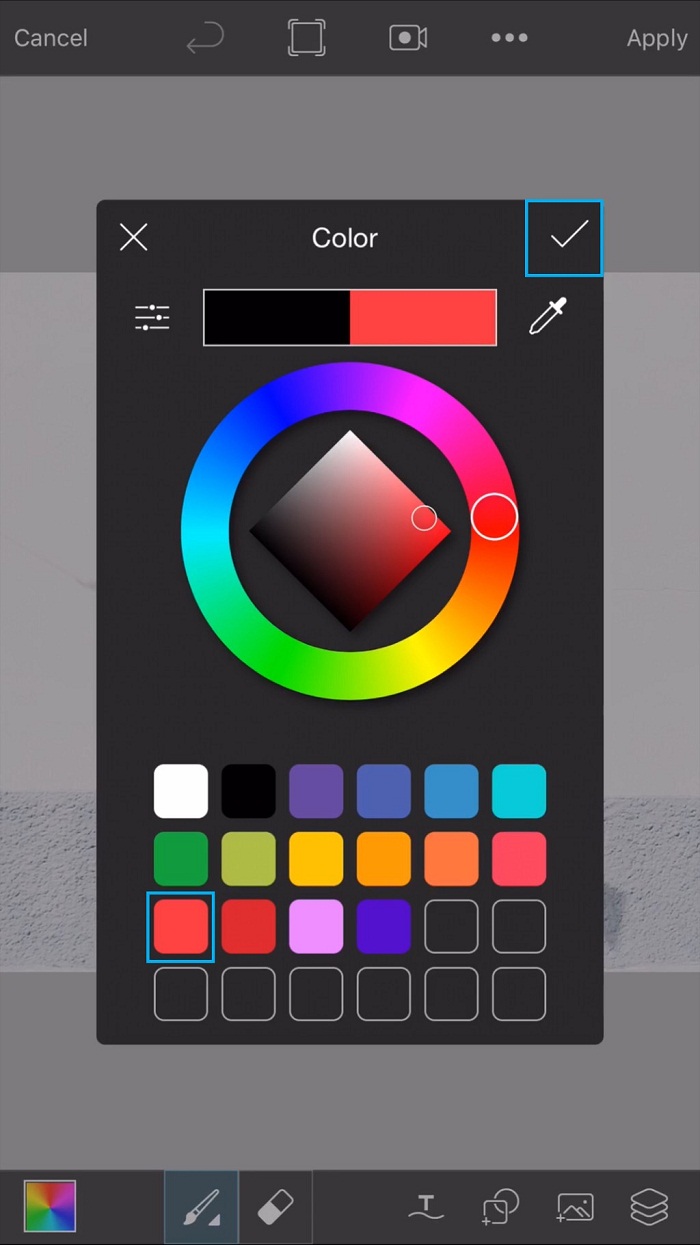
Bước 4: Sử dụng một màu bất kỳ (Nên chỉnh sửa trên thanh tròn chọn màu).
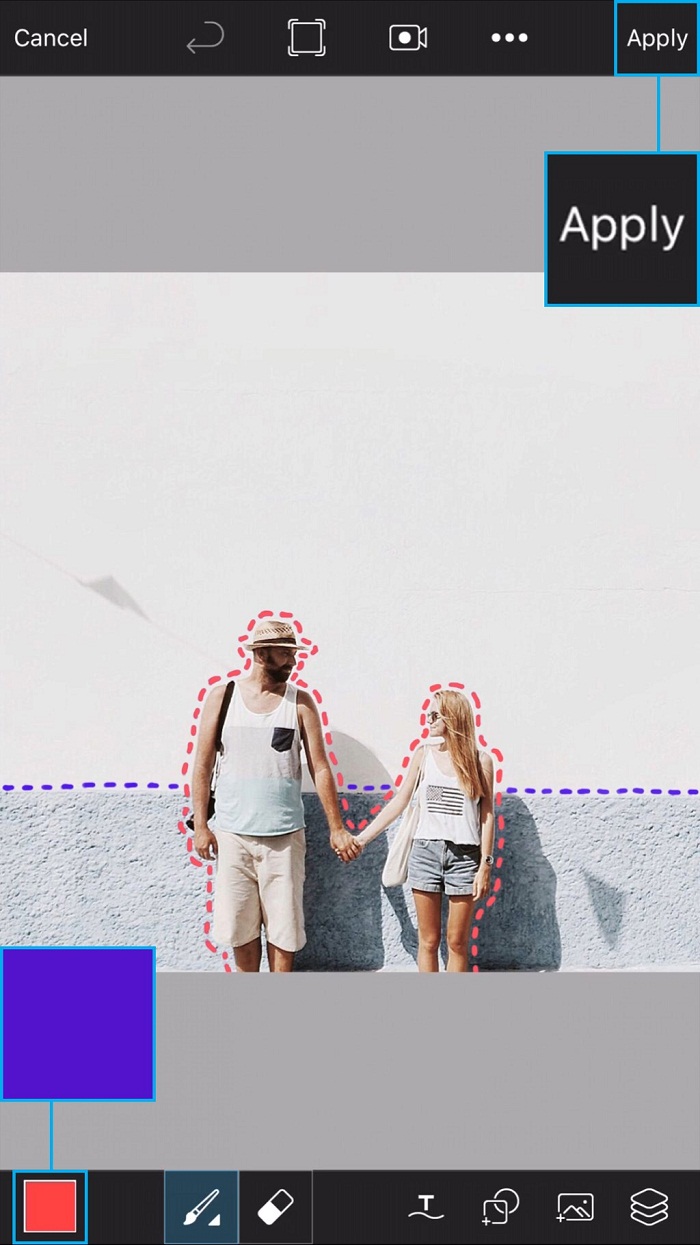
Bước 5: Sử dụng tay để vẽ xung quanh => chọn vào ô vuông sặc sỡ để tô màu tím ở lan can kia.
- Tùy vào mức độ sáng tạo của bạn, và bức ảnh của bạn sử dụng bạn có thể vẽ nét đứt ở nhiều chỗ khác nhau.
- Có thể sử dụng nhiều màu sắc khác nhau để tạo điểm nhấn cho bức ảnh.
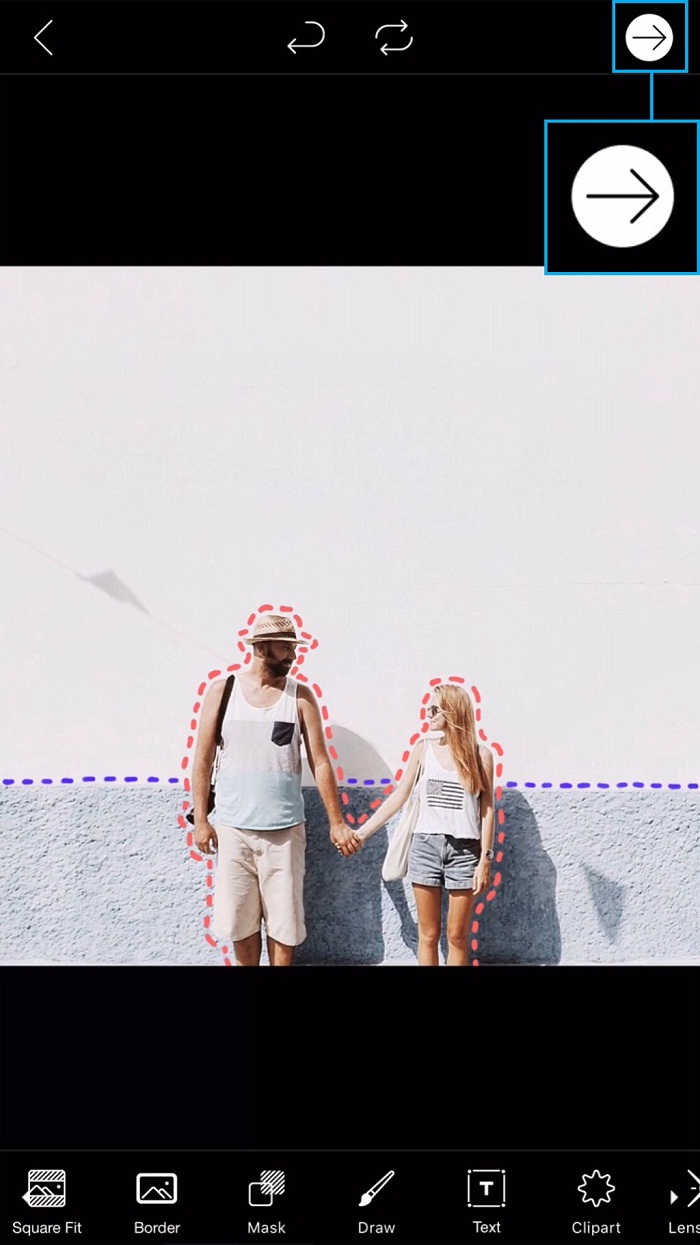
Bước 6: Lưu ảnh lại, và chia sẻ ảnh lên mạng xã hội Facebook, Instagram.. (tùy thích).
Chỉ cần thao tác theo 6 bước hướng dẫn trên các bạn sẽ có ngay một bức ảnh ấn tượng với những đường nét đứt làm nổi bật chủ thể mong muốn. Chúc thành công nhé!
Theo: PicsArt
Các thủ thuật hay khác với PicsArt:
- Cách che mặt ảnh Selfie vô cùng thẩm mỹ qua ứng dụng PicsArt
- Dùng ứng dụng PicsArt tạo hiệu ứng “ảo ảnh” siêu nhanh
- Tạo hiệu ứng hộp sọ thiên hà bằng PicsArt, bạn đã thử chưa?
- Tạo ảnh hành tinh tí hon (Tiny Planet) bằng cách sử dụng PicsArt
Bài viết cùng chủ đề:
-
Hướng dẫn cách quay video đồ vật di chuyển trên TikTok
-
TOP 5 ứng dụng bản đồ dành trên điện thoại cho dân “mù đường”
-
Mách bạn 5 ứng dụng theo dõi bước chân trên iOS, Android
-
Giải trí mọi lúc mọi nơi với 5 app xem TV trên điện thoại 2022!
-
Bảo mật cao với 6 ứng dụng nhắn tin mã hóa iOS, Android
-
6 ứng dụng nghe nhạc tốt nhất trên điện thoại iOS, Android
-
TOP 5 app học từ vựng tiếng Anh “thần tốc” 2022 bạn nên biết
-
TOP app luyện nghe tiếng Anh với người bản xứ trên iOS, Android








